HOME > iPhone > iPhoneの使い方 >
本ページ内には広告が含まれます
ここではiPhoneで近くの人を検出・距離を測定する方法を紹介しています。
![]() iPhoneの「拡大鏡」に含まれる"人の検出"機能を利用することで、近くにいる人を検出・距離を測定することができます。
iPhoneの「拡大鏡」に含まれる"人の検出"機能を利用することで、近くにいる人を検出・距離を測定することができます。
近くに人を検出した場合は、音や振動で知らせてもらえるほか、その人との距離を画面上に表示したり音声で知らせてもらうことも可能です。
* "人の検出"機能は「iOS14.2」以降を搭載したiPhone 12 Pro/Pro Maxで利用できます。
* "人の検出"機能の有効範囲は最大5メートルとなっています。
目次:
![]() iPhoneで近くの人を検出・距離を測定する
iPhoneで近くの人を検出・距離を測定する
![]() 近くに人を検出した場合に音・振動・距離を読み上げて知らせる
近くに人を検出した場合に音・振動・距離を読み上げて知らせる
iPhoneの「拡大鏡」に含まれる"人の検出"機能を利用することで、近くにいる人を検出したり、距離を測定することができます。
1. iPhoneで「拡大鏡」を起動する
iPhoneの「サイドボタン」や「ホームボタン」をトリプルクリック(3回連続で押す)します。「アクセシビリティ」のショートカットが表示されるので「拡大鏡」を選択します。

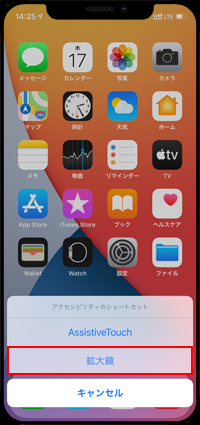
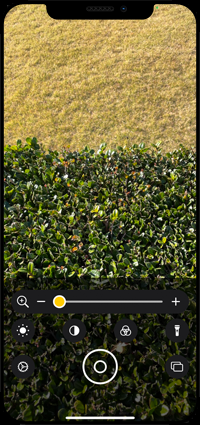
2. iPhoneの拡大鏡で「人の検出」を有効にする
拡大鏡の「カスタマイズ」アイコンをタップします。コントロールのカスタマイズ画面から「人の検出」の[ + ]アイコンをタップして有効にします。
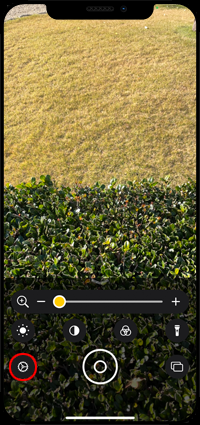
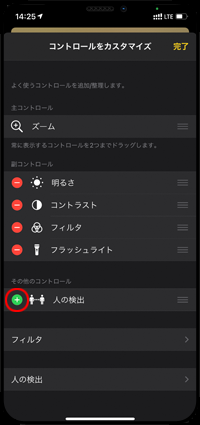
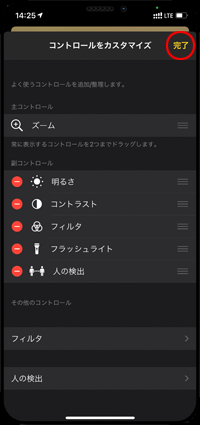
3. iPhoneで近くの人を検出・距離を測定する
拡大鏡の「人の検出」アイコンをタップして"人の検出"をオンにします。iPhoneの画面上に人が検出されると、音で知らせてくれるほか、画面上にはその人との距離が表示されます。
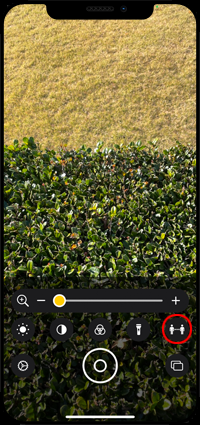

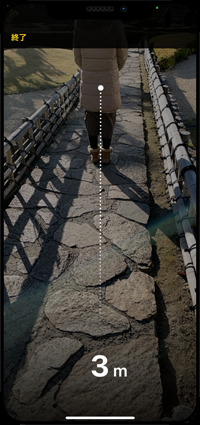
拡大鏡で「カスタマイズ」アイコンをタップして「人の検出」を選択すると、人を検出した場合のオプション画面を表示できます。
■ "音・振動・距離の読み上げ"のオン/オフを変更する
近くに人を検出した場合にデフォルトでは音で知らせてくれますが、人との距離を読み上げたり、振動で知らせてもらうことも可能です。
"フィードバック"項目から「音」「読み上げ」「触覚(振動)」をオン/オフを切り替えます。
■ "音程や振動の速さを変える距離"を変更する
"音程距離"項目で設定されている距離内に人がいる場合に、高い音程の音にしたり、早い振動にすることが可能です。
[ - ]または[ + ]アイコンをタップして、設定距離を変更できます。
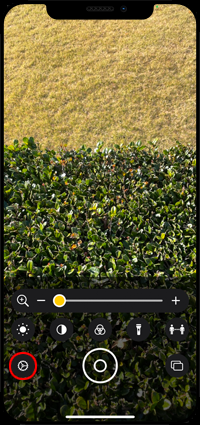
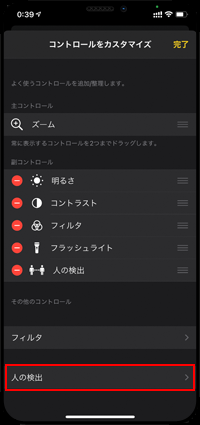
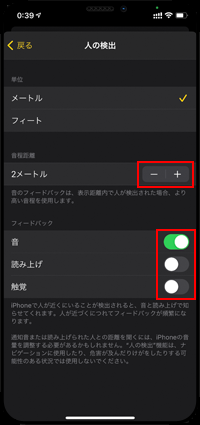
【Amazon】人気のiPhoneランキング
更新日時:2025/12/25 0:00
【最大67%ポイント還元セール実施中】人気Kindleマンガ
更新日時:2025/12/25 0:00